Dans ce tutoriel, je vais vous expliquer comment sauvegarder automatiquement les machines virtuelles (nouvelles et existantes) avec Veeam et Hyper-V.
L’astuce consiste à utiliser l’option de sauvegarde des volumes dans les sources du job Veeam à la place d’ajouter les machines virtuelles manuellement dans les jobs de sauvegarde.
Prérequis
Sur les serveurs Hyper-V, il faut organiser les volumes de stockage des ordinateurs virtuels en fonction des jobs Veeam.
Exemple :
Le volume D:\ contiendra l’ensemble des machines virtuelles sauvegardées par le job Quotidien de Veeam.
La capture ci-dessous montre les volumes CSV d’un cluster hyper-v où chaque volume est attribué à un job

Pour une meilleure lecture des fichiers, je vous conseille également de créer un dossier par VM.
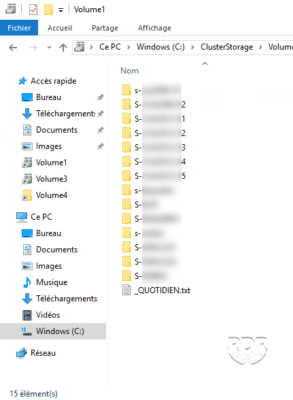
Configuration du job dans Veeam
1. Aller sur la console Veeam et éditer le job.
2. Aller sur la section Virtual Machines 1 et cliquer sur Add… 2.
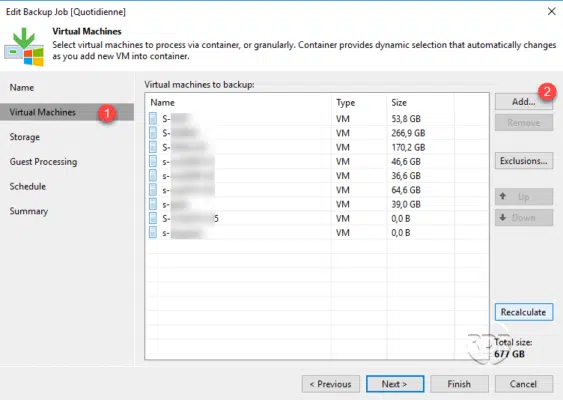
Sur la capture ci-dessous, on remarque les machines virtuelles ont été ajoutées manuellement au job.
3. Sélectionner l’objet Stockage 1, dérouler les serveurs pour aller chercher le dossier 2 où les machines virtuelles sont stockées et cliquer sur Add 3.
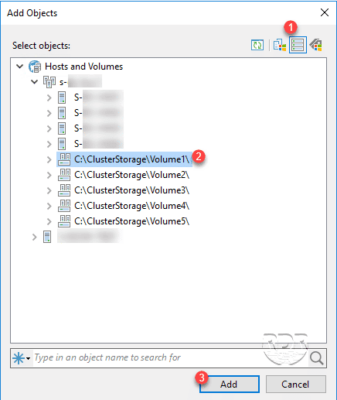
4. Sélectionner les ordinateurs virtuels à supprimer 1, cliquer sur Remove 2.
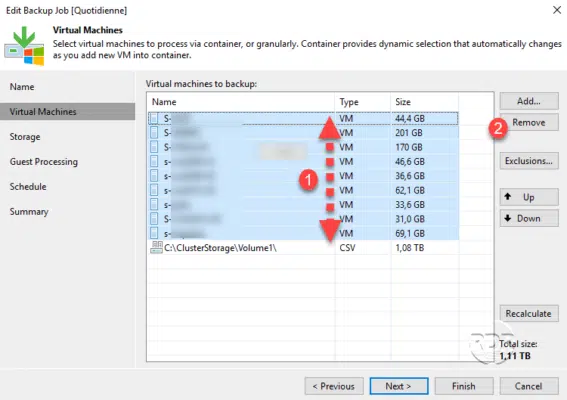
5. Il ne reste plus que le stockage 1 dans la source du job. Cliquer sur Finish 2.
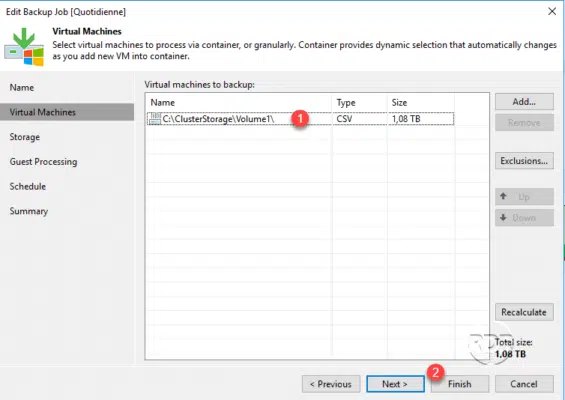
Avec cette configuration, tous les ordinateurs virtuels placés dans l’emplacement du job seront automatiquement sauvegardés.


